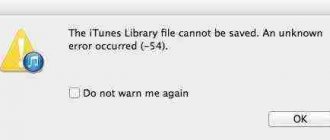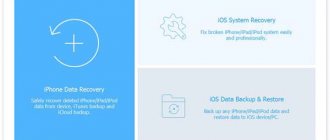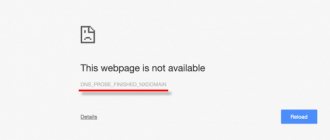Код ошибки 4014 билайн
Всем привет сегодня будем разбирать ошибку 4014 которая появляется при восстановлении iPhone через iTunse. Это ошибка может появиться как из-за программных неисправностей так из-за аппаратных. В этой стать мы разберем и то и другое и попробуем найди адекватное решение ошибки 4014. Она встречается в следующих моделяь iPhone 5s, iPhone 6, 6s, iPhone 7
Программное решение ошибки 4014 iPhone
Я уже говорил о том, что это ошибка может быть, как программной, так и аппаратной. Начнем, пожалуй, с программной части и попробуем найти решения для ошибки 4014. В низу перечислены несколько способов для исправления этой ошибки:
1. Этот совет встречается пожалуй, при всех ошибках iPhone он помогает редко, но может вам повезет нужно просто обновить iTunes до последней версии рекомендуется обновить с официального источника. Проверить версию можно в разделе «Обновления» из меню «Справки».
2.Это еще один совет которых присутствует при любых ошибках iPhone он помогает чаще чем предыдущий. Нужно проверить кабель на наличие дефектов часто бывает так что кабель заряжает смартфон, но синхронизироваться с iTunes не может в этом случаи повреждены проводки которые нужны для передачи данных обычно это зеленый и белый провод.
Конечно нужно использовать оригинальный кабель так как Apple это не простая компании и придумала кучу всякий контролеров для защиты вашего iPhone которые встроены в кабель и без них процесс синхронизации не всегда проходит гладко.
3. Идем дальше еще одни простой метод в некоторых случаях помогает нужно подключить iPhone к другому USB-порту при этом нельзя использовать хабы или другие посреднические элементы. Также лучше избегать подключения к USB-порту 3.0, его можно определить по синему цвету, тогда как остальные будут чёрными. Желательно еще вовремя восстановления iPhone отключить все девайсы подключенный к компьютеру.
Аппаратное решение ошибки 4014 iPhone
Ну что давайте перейдем к апараной части ошибки 4014 на iPhone единого мнение из-за чего появляется данная оишбка нет так что сейчас перечислю некторые неисправности по причине которых и появляется данная ошибка:
1. В ходе эксплуатации при частых падениях контакт между процессором и платой может быть нарушен это и приводит к ошибке 4014. Нужно выпаять процессор званого его запаять. В редких случиях веновником является процессор.
2. Оперативная память другими слова озу или ddr в большинстве случаях он является истопником всех бед. Выпаиваем запаиваем новый и все.
3. В редких случаях виновником может быть крошечный конденсатор с293 в шине pp1v8_sdram.
4. Одно из моих любимых прогрел и заработало. Прогреваете плату при 300 градусах. После чего успешно восстанавливаем iPhone.
5. Есть еще вариант надавливаем в области процессора и пробуем восстановить некоторым помогает.
6. Ну и последнее это NAND память устройства в которой и находится вся ваша информация. Бывает что он просто отошел от пайки и его перепаивают, но чаще в нем появляются ошибки так называемые bad блоки из-за которых чтения и запись в память происходит с ошибкой в этом случаи нужно менять NAND.
7. Разобрать iPhone отключить аккумлятор нимножко подождать заного подключить и попробовать восстановить.
Ну что давайте подведём итоги из выше перечисленного понятно, что ошибка 4014 на iPhone может иметь разный характер, на счет программной часто можно попробовать самому сделать, аппаратная часть намного сложнее, что можно сделать самому это разобрать iPhone погреть плату феном в области процессора (без фанатизма) по надавливать в тоже области и попробовать прошить. Последнее что можно сделать это выключить шлейф аккумулятор подождать некоторое время и подключить шлей и попробовать восстановить. На этом, пожалуй, все надеюсь данная статья вам поможет.
Как исправить ошибку iTunes 4014 на iPhone X / 8 / 7 / 6 / 5 / SE
Вы можете увидеть много вопросов, связанных с Ошибка iTunes 4014 на разных форумах. Например, некоторые пользователи сообщают, что iPhone 5 выдает ошибку 4013 при обновлении или восстановлении, а у некоторых пользователей iPhone 5 выдает ошибку 4014 с красным экраном. Ошибка iTunes 4014 является распространенной ошибкой iTunes.
Здесь возникает вопрос, знаете ли вы как исправить ошибку iTunes 4014 и продолжить процесс обновления или восстановления iPhone?
Если вы впервые видите коды ошибок iTunes, вы можете прочитать эту статью, чтобы получить общие решения iTunes 4014 об ошибках. Кроме того, вы можете следовать приведенным ниже методам, чтобы исправить ошибку iTunes 9, ошибку iTunes 4005 и ошибку iTunes 4013.
Типичные ошибки The iPhone [device name] could not be restored
Общие проблемы The iPhone could not be restored, возникающие с iTunes:
- «Ошибка программы The iPhone could not be restored. «
- «The iPhone could not be restored не является программой Win32. «
- «The iPhone could not be restored столкнулся с проблемой и закроется. «
- «Файл The iPhone could not be restored не найден.»
- «The iPhone could not be restored не найден.»
- «Ошибка запуска в приложении: The iPhone could not be restored. «
- «The iPhone could not be restored не выполняется. «
- «Отказ The iPhone could not be restored.»
- «Неверный путь к приложению: The iPhone could not be restored.»
Обычно ошибки The iPhone could not be restored с iTunes возникают во время запуска или завершения работы, в то время как программы, связанные с The iPhone could not be restored, выполняются, или редко во время последовательности обновления ОС. Документирование проблем The iPhone could not be restored в iTunes является ключевым для определения причины проблем с электронной Windows и сообщения о них в Apple Inc..
Часть 1 : Что означает ошибка iTunes 4014
Что iTunes действительно хочет сообщить вам с помощью кода ошибки 4014? Исправить ошибку iTunes 4014 будет проще после того, как вы выясните настоящую причину. Что ж, когда вы получаете сообщение «Не удалось восстановить iPhone [имя устройства]. Произошла неизвестная ошибка (4014).», Вам необходимо проверить свое устройство iOS и компьютер, чтобы шаг за шагом устранить ошибку iPhone 4014.
В результате вам нужно проверить его интернет-соединение, USB-соединение, версию iTunes, объем памяти и другие факторы, чтобы исправить ошибку iTunes 4014.
С вышеуказанными симптомами и причинами, вещи будет легко избавиться от ошибки iPhone 4005. Кроме того, вы можете исправить другие подобные ошибки iTunes с помощью следующих решений.
Руководство по исправлению ошибки iTunes 2003 и 2005
Как мы уже упоминали, проблема также может быть связана с программным обеспечением. Для этого вам нужен такой инструмент, как dr.fone – Repair, который предназначен для быстрой и эффективной работы.
Шаг 1. В главном окне выберите вариант «Ремонт». Затем подключите устройство к компьютеру с помощью USB-кабелей. Программа обнаружит устройство. Нажмите «Старт», чтобы продолжить.
Шаг 2. Загрузите прошивку для устройства iOS, dr.fone завершит этот процесс автоматически.
Шаг 3. Как только прошивка будет загружена, программа продолжит восстановление устройства. Весь процесс займет несколько минут, после чего устройство перезапустится в обычном режиме.
Вам не нужно повторять попытку восстановления устройства в iTunes после этого процесса, поскольку последняя версия прошивки iOS уже будет установлена.
Если данный способ не помог, то возможно вы исправите свою проблему посмотрев видео:
Часть 2 : Как исправить ошибку iTunes 4014
Вы можете попробовать методы ниже, чтобы исправить ошибку Apple 4014 для iPhone 7 / 8 / X самостоятельно. Иногда вы можете найти реальную причину возникновения ошибки iTunes 4014, попробовав эти распространенные решения по порядку.
Решение 1 : Проверьте порт USB и разъем
На нашем сайте уже было рассмотрено достаточное количество кодов ошибок, с которыми могут сталкиваться пользователи программы iTunes, но это далеко не предел. В данной статье речь пойдет об ошибке 4014.
Как правило, ошибка с кодом 4014 возникает в процессе восстановления Apple-устройства через программу iTunes. Данная ошибка должна подсказать пользователю, что в процессе восстановления гаджета возник непредвиденный сбой, в результате которого запущенную процедуру завершить не удалось.
Ошибка 3004
Неизвестная ошибка 3004, появляющаяся при восстановлении iPad через iTunes, имеет те же корни, что и сбой 3194. Причина возникновения неполадки кроется в работе антивируса и брандмауэра, блокирующего доступ к серверам Apple. Для исправления ошибки 3004 попробуйте выполнить следующие действия:
Чтобы сделать браузер IE используемым по умолчанию, щелкните по его ярлыку правой кнопкой и откройте свойства. Зайдите на вкладку «Программы» и кликните «По умолчанию».
Если это не помогает устранить неполадку 3004, то попробуйте дополнительно отключить брандмауэр Windows. Среди других причин появления ошибки 3004:
- Использование нелицензионного ПО (например, пиратской сборки Windows).
- Заражение компьютера вирусами.
Чтобы исключить эти факторы, попробуйте выполнить восстановление iPad на другом компьютере, который был предварительно проверен антивирусом.
Как устранить ошибку 4014?
Способ 1: обновление iTunes
Продукт iTunes от компании Apple незаменим для пользователей «яблочных» устройств. Спектр применения программы достаточно широк от функций медиаплеера и синхронизации между девайсом на базе iOS и компьютером до восстановления информации, а также работоспособности iPhone или iPad. Кроме набора опций на все случаи жизни, в Айтюнс имеется и широкий ассортимент ошибок, нередко появляющихся в процессе работы. Среди наиболее распространённых сбоев, возникающих при обновлении или восстановлении iPhone 4s, 5s, 6 под разными кодами – ошибка 4014. Она говорит о том, что связь iTunes с устройством во время процедуры была прервана, при этом дальнейшее выполнение действия становится невозможным. Проблема может заключаться как в системном сбое, так и в связи с неполадками в девайсе или кабеле. 4014 ошибка iTunes на Айфонах 5s и других устройствах часто устраняется программным методом, но в случае с неисправностью «яблока» решить проблему сможет только мастер.
Варианты устранения ошибки 4014 в iTunes.
Причины
В iTunes ошибка 4013 на iPhone 5s появляется во время обновления смартфона.
Чем она может быть вызвана? Данный сбой говорит о том, что в процессе устройство было отключено, поэтому не удалось применить изменения. В действительности проблема может возникнуть как из-за проблем с кабелем, самим смартфоном или программой.
Решение проблемы
В первую очередь необходимо обновить или переустановить программу iTunes, если у вас на компьютере не последняя версия. Чтобы проверить версию ПО, откройте его, кликните по пункту «Справка», а затем «Обновления».
Еще стоит попробовать перезагрузку ПК. Очень часто данное действие решает возникшие проблемы. Если это не сработало, то переходите к первому способу.
Способ 1: Подключение к компьютеру
Как уже было сказано выше, ошибка 4014 iTunes связана с неполадками подключения мобильного устройства. В таком случае логично будет предположить, что проблема связана с кабелем, который используется для синхронизации. Обычно он подключается к лицевой панели ПК. Попробуйте его переткнуть в разъем на материнской плате (сзади), если у вас компьютер. С ноутбуком достаточно просто воспользоваться другим портом.
Многие покупатели отмечают ненадежность штатных кабелей, которые входят в комплект. Они часто выходят из строя, и, хоть Айфон заряжается, синхронизация с ПК становится невозможной. В такой ситуации решением будет замена кабеля на функционирующий. Проверить его работоспособность вы можете с другим устройством.
Способ 2: Режим DFU
Ошибки 4013 и 4014 иногда удается устранить при активации режима DFU на Айфоне. Это особый вариант подключения смартфона к компьютеру, который используется в основном для его перепрошивки. В нашем случае стоит попробовать активацию восстановления.
Включение режима DFU:
- Выключите мобильное устройство.
- Соедините смартфон с ПК при помощи специального кабеля.
- Зажмите кнопку включения и «Домой» где-то на десяток секунд.
- После чего отпустите кнопку включения, но оставьте «Домой» зажатой.
- Спустя некоторое время в списке устройств ПК отобразится ваш Айфон, подсоединенный в режиме DFU.
- Вместе с тем активируется функция восстановления смартфона, действуйте по указаниям на экране.
Одно из описанных выше действий исправит ошибку 4014 iTunes в iPhone 5s. Если же оба способа не возымели нужного результата, то, скорее всего, проблема в самом мобильном устройстве. Рекомендуется обратиться в сервисный центр для ремонта. Программные методы в такой ситуации не смогут помочь.
@top-advice.ru
Способы устранения ошибки 4014
Если произошла неудачная попытка восстановления или обновления iPhone 5s, сопровождающаяся уведомлением о сбое работы, ситуацию помогут исправить несколько методов. Часто даже обычная перезагрузка устройств (для iPhone применяется в принудительном порядке) устраняет ошибку iTunes с кодом 4014 или другие неизвестные ошибки, а возможно, просто отошёл кабель.
Способ 1. Обновление Айтюнс
Техника компании Apple по праву считается наиболее качественной и, что не менее важно, невероятно надежной. Однако, ничто и никто не застрахован от различного рода неприятностей, поломок и ошибок. В сегодняшней статье, мы с вами будем рассматривать бич всех современных моделей сматфонов iPhone 6 — ошибки в iTunes при попытке восстановления устройства. Этими ошибками могут стать 4013,4014,4005 или любые другие нумерации сбоев.
Давайте разберем этот вопрос поближе. Итак, давайте представил следующую ситуацию: с вашим iPhone 6 что-то произошло и вы решили провести восстановление его прошивки с помощью iTunes, установленного на своем компьютере. Однако, при подключении iPhone 6 к компьютеру могут возникнуть различные проблемы. Например, iTunes может попросту не распознать подключаемого устройства или же сбой может произойти во время попытки восстановить прошивку, что оканчивается какой-то из указанных или другой номерной ошибкой.
Вот текст ошибки, который вы можете увидеть при попытке подключиться к компьютеру:
Возникла проблема с iPhone «iPhone», из-за которой он теперь требует обновления или восстановления (4014).
Проблема может быть исправлена обновлением iPhone, которое сохранил ваши настройки и личные данные. Однако, если обновление не сработало, возможно, придется кликнуть на Восстановление, которое сотрет все настройки и личные данные. Если вы создали резервную копию iPhone на этом компьютере или на iCloud, то вам будет предоставлена опция восстановить резервную копию на iPhone.
Так или иначе проблему нужно исправлять, а iPhone 6 не может вечно лежать без восстановления. Однако, для начала все нужно определить причины появления проблемы при восстановлении через iTunes и появление различного рода ошибок. Причин может быть огромное множество, но давайте все же взглянем на самые распространенные:
Существуют и другие причины, но они уже менее вероятны. Итак, что мы имеем на руках: iPhone требуется обновление или восстановление, но iTunes не может распознать устройство либо ссылается на ошибки 4013, 4014, 4005 и тому подобные нумерации. Теперь давайте взглянем на то, что можно сделать в этой ситуации.
Ошибка 3194
Сбой под номером 3194 – одна из самых распространенных ошибок при восстановлении iPad и iPhone, появление которой связано с тем, что устройство не получает ответ от сервера Apple. Причины возникновения сбоя 3194 можно разделить на две категории:
Чтобы вы понимали, как диагностировать причину, посмотрим порядок восстановления iPad.
- iTunes загружает файл прошивки.
- Загруженный файл распаковывается.
- Устройство переводится в Recovery Mode, подготавливаясь к восстановлению.
- Запускается проверка обновлений и подпись прошивки индивидуальным для каждого девайса хешем SHSH.
- Стартует процесс восстановления.
Если неполадка 3194 возникает во время первых четырех этапов восстановления, то она имеет программный характер и достаточно легко исправляется. Если же сообщение о неполадке 3194 появляется в заключительной фазе, то конкретную причину необходимо искать в аппаратной части устройства. Обычно это выход из строя модема или проблемы с питанием.
Если при появлении сообщения о сбое iPad был в режиме восстановления, то для возврата в обычное состояние придется использовать утилиту TinyUmbrella.
После вывода устройства из Recovery Mode можно приступать к устранению ошибки, помешавшей выполнить восстановление iPad.
Устранение сбоя 3194
Если вы обнаружили, что сбой имеет аппаратный характер, то не пытайтесь исправить ошибку самостоятельно. Обратитесь в сервисный центр, чтобы специалисты диагностировали точную причину. Если неполадка 3194 имеет программный характер, то вы можете устранить её своими силами.
Убедитесь, что на компьютере установлена актуальная версия iTunes. Удалите программу и загрузите последнюю версию с официального сайта Apple.
Следующий шаг – проверка файла hosts. В результате некоторых действий (например, запуска на компьютере утилиты TinyUmbrella), в файл hosts вносятся записи, блокирующие отправку запросов на серверы Apple.
Сохраните изменения в файле hosts и обязательно перезагрузите компьютер, чтобы конфигурация вступила в силу. Если неизвестная ошибка произошла при попытке восстановить iPad на компьютере Mac, то выполните следующие действия:
- Запустите Finder. Выберите пункт Программы – Утилиты.
- Откройте Терминал. Выполните команду «sudo nano /private/etc/hosts».
- Укажите пароль, который используется при входе в систему.
В окне Терминала вы увидите содержимое файла hosts. Используя стрелки на клавиатуре, спуститесь к записи, которая содержит адрес «gs.apple.com». Добавьте перед записью знак игнорирования «#» и поставьте пробел. Не забудьте сохранить файл и перезагрузить компьютер.
Если после редактирования файла hosts всё равно не удалось восстановить iPad, проверьте антивирус и брандмауэр.
Если iTunes и Bonjour нет в списке, нажмите «Разрешить другое приложение» и укажите путь к исполнительным файлам программ. Если это не помогает, отключите на время восстановления защиту компьютера или исключите роутер, подключив интернет-кабель напрямую в сетевую карту компьютера.
Исправляем ошибки при восстановлении iPhone 6 с помощью iTunes
Давайте пройдемся по методам, которые зарекомендовали себя при ликвидации этой проблемы у других пользователей продукции Apple.
Мы надеемся, что данная статья помогла справиться с ошибками 4013, 4014, 4005 при восстановлении прошивки или обновлении вашего iPhone 6. Если же у вас ничего так и не вышло сделать собственными силами, то тут нет вашей вины, так как техника Apple, да и вообще любая техника, довольно сложна и иногда необходимо просто обратиться к специалистам. Тем более, что, возможно, у вашего iPhone 6 неполадки с аппаратными составляющими.
Как исправить ошибку iTunes 4014 на iPhone X / 8 / 7 / 6 / 5 / SE
Размещенно от Дороти Коллинз Октябрь 24, 2022 13: 42
Вы можете увидеть много вопросов, связанных с Ошибка iTunes 4014 на разных форумах. Например, некоторые пользователи сообщают, что iPhone 5 выдает ошибку 4013 при обновлении или восстановлении, а у некоторых пользователей iPhone 5 выдает ошибку 4014 с красным экраном. Ошибка iTunes 4014 является распространенной ошибкой iTunes.
Здесь возникает вопрос, знаете ли вы как исправить ошибку iTunes 4014 и продолжить процесс обновления или восстановления iPhone?
Если вы впервые видите коды ошибок iTunes, вы можете прочитать эту статью, чтобы получить общие решения iTunes 4014 об ошибках. Кроме того, вы можете следовать приведенным ниже методам, чтобы исправить ошибку iTunes 9, ошибку iTunes 4005 и ошибку iTunes 4013.
Часть 1 : Что означает ошибка iTunes 4014
Что iTunes действительно хочет сообщить вам через код ошибки 4014? Будет проще исправить ошибку iTunes 4014 после того, как вы выясните реальную причину. Хорошо, когда вы получаете сообщение «iPhone [имя устройства] не может быть восстановлено. Произошла неизвестная ошибка (4014).», Вам необходимо проверить устройство iOS и компьютер, чтобы устранить ошибку iPhone 4014 шаг за шагом.
В результате вам нужно проверить его интернет-соединение, USB-соединение, версию iTunes, объем памяти и другие факторы, чтобы исправить ошибку iTunes 4014.
С вышеуказанными симптомами и причинами, вещи будет легко избавиться от ошибки iPhone 4005. Кроме того, вы можете исправить другие подобные ошибки iTunes с помощью следующих решений.
Часть 2 : Как исправить ошибку iTunes 4014
Вы можете попробовать методы ниже, чтобы исправить ошибку Apple 4014 для iPhone 7 / 8 / X самостоятельно. Иногда вы можете найти реальную причину возникновения ошибки iTunes 4014, попробовав эти распространенные решения по порядку.
Решение 1 : Проверьте порт USB и разъем
Посмотрите на разъем, который вы используете. Поскольку некачественный и неподходящий USB-кабель и разъем могут привести к тому, что iTunes не сможет распознать ваш iPhone. Вы должны также проверить состояние USB-порта. Если вы не уверены, вы можете заменить новый разъем и подключить iPhone к другому USB-порту, чтобы выполнить тестирование.
Решение 2 : Обновить iTunes
Убедитесь, что вы обновляли iTunes до последней версии каждый раз, когда хотите использовать iTunes. И это работает для iPhone 7 с ошибкой 4013 и других iOS-устройств. Для пользователей Windows вы можете выбрать «Справка», а затем нажать «Проверить наличие обновлений», чтобы обновить iTunes. Если вы хотите обновить iTunes в Mac OS X, вам нужно выбрать «Проверить наличие обновлений» в раскрывающемся меню iTunes. Позже вы можете снова открыть iTunes для обновления, понижения или восстановить iPhone с iTunes.
Решение 3 : Сбросить все настройки
Вы не потеряете данные iOS, сбросив все настройки. Это метод, который удаляет все ваши предыдущие настройки, включая настройки сети. Таким образом, вы можете стереть неправильные настройки iOS и сбросить все настройки на iPhone или iPad. Просто нажмите «Настройки»> «Общие»> «Сброс»> «Сбросить все настройки». После этого введите свой пароль для подтверждения сброса всех настроек.
Решение 4 : Очистить пространство
Ошибка iTunes 4014 может появиться, так как недостаточно места для нового обновления iOS. Вам нужно удалить ненужные файлы и освободить больше места, Например, вы можете удалить историю просмотров, куки и другие менее важные данные вручную. Кроме того, вы можете создавать резервные копии файлов iPhone на другом жестком диске и удалять их.
Решение 5 : Сброс к заводским настройкам
Если вы ранее делали резервную копию своего iPhone или iPad, вы можете выполнить сброс настроек устройства iOS. Не только данные iOS, но и все настройки будут стерты обратно в исходное состояние. Таким образом, вы также можете удалить неизвестную ошибку, существующую в вашем устройстве iOS. Откройте приложение «Настройки», чтобы выбрать опции «Общие» и «Сброс». Позже нажмите «Стереть все содержимое и настройки», чтобы восстановить заводские настройки iPhone или iPad. Вы можете следовать инструкциям на экране, чтобы снова настроить устройство iOS с помощью файла резервной копии iTunes или iCloud. В результате вы можете проверить, исправлена ли ошибка iTunes 4014 или нет.
Ошибки 4005, 4014,4013
Сообщения о неполадках с номерами 4005, 4014, 4013 появляются в двух случаях:
- Соединение между iPad и компьютером прерывается.
- iTunes не удается запустить восстановление.
Кроме номеров 4005, 4014, 4013 может отображаться сообщение с ошибкой 9. У всех этих неполадок одинаковые причины:
- iPad теряет связь с компьютером из-за некорректной работы USB-порта или кабеля.
- Программа iTunes повреждена, установлены не все необходимые компоненты.
- Компьютер заражен вирусами.
Зная причины появления сбоев 4005, 4014, 4013, нетрудно разобраться, какие меры следует предпринять для устранения неполадки. Первым делом следует проверить компьютер на вирусы. Используйте для сканирования как установленный антивирус, так и портативные утилиты Dr.Web CureIt! и Kaspersky Virus Removal Tool.
Убедитесь, что кабель не поврежден, а порт USB на компьютере работает. Подключите в этот порт другое устройство, чтобы удостовериться, что никаких проблем с разъемом нет. Посмотрите кабель: на нем не должно быть заломов и разрывов. Используйте оригинальные аксессуары Apple, чтобы исключить появление ошибок из-за несовместимости.
В некоторых случаях для устранения ошибок 4005, 4014, 4013 требуется полностью удалить iTunes с компьютера, а затем заново инсталлировать приложение для работы с техникой Apple. Для полного удаления приложения и очистки реестра от связанных с iTunes записей используйте утилиту Uninstall Tool или другой мощный деинсталлятор. Для устранения неполадок 4014,4013 кроме iTunes нужно удалить с компьютера другие компоненты, связанные с распознаванием и работой устройств Apple. Актуальную версию iTunes следует скачивать с официального сайта Apple, чтобы исключить возможность загрузки неполного или поврежденного пакета.
Еще одним способом исправления сбоев с номерами 4005, 4014, 4013 является установка обновлений операционной системы. Это не всегда помогает, но лучше держать систему в актуальном состоянии, так что попробуйте, если, конечно, у вас не пиратская сборка.
Служба поддержки Apple для устранения неполадки 4005, 4014, 4013 также советует выполнить принудительную перезагрузку iPad. Для выполнения принудительной перезагрузки зажмите кнопки Режим Сна/Пробуждение и Домой на 10 секунд. Отпустите кнопки, когда на экране появится логотип Apple. После загрузки устройства попробуйте снова его восстановить. Ошибки 4005, 4014, 4013 больше не должны помешать выполнению операции.
Пожаловаться на контент
- Нарушение авторских прав Спам Некорректный контент Сломанные ссылки
Отправить
При попытке обновления Айфона или Айпада через iTunes пользователи могут столкнуться с ошибкой 4013 или 4014. Аналогичная ситуация иногда возникает при восстановлении устройства. Для начала ознакомимся с причиной таких сбоев.